Выходное пособие. Как начислить выходное пособие Для начисления выходного пособия в 1с зуп 0 предусмотрен документ Увольнение
 Скачать 0.8 Mb. Скачать 0.8 Mb.
|
|
Как начислить выходное пособие Для начисления выходного пособия в 1С ЗУП 3.0 предусмотрен документ «Увольнение» Зарплата > Все начисления > Создать > Увольнение пример: 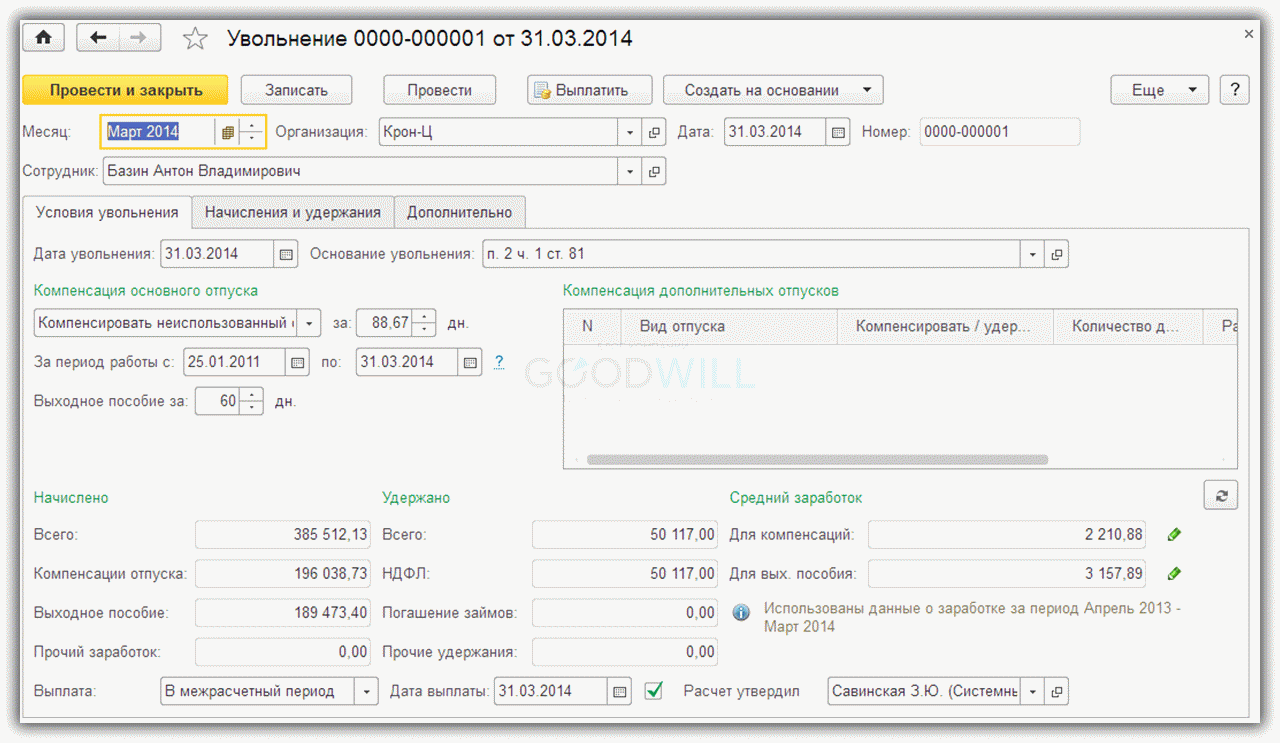 Базин А.В. уволен 04.03.2016 в связи с проводимым в организации сокращением. По дополнительному соглашению ему полагается выплата в размере трех среднемесячных заработков. Также полагается выплата за неиспользованные дни отпуска. Заполнение документа «Увольнение» Начнем с заполнения месяца полагающегося окончательного расчета — в нашем примере это месяц март. Указываем нашу организацию и дату оформляемого нового документа. Выбираем нашего увольняемого сотрудника и приступаем к заполнению части документа, которая относится к условиям увольнения. Необходимо указать дату увольнения и основание увольнения — по условиям нашего примера это статья п.2 ч.1 ст. 81 «Сокращение численности или штата работников организации, индивидуального предпринимателя». Далее в 1С ЗУП нас интересуют предстоящие выходные пособия. Так как работник не имел дополнительных отпусков согласно специальным условиям труда (вредные условия труда и т.п.), мы обратимся к группе параметров «Компенсация основного отпуска». Количество дней неиспользуемого отпуска считается автоматически (если мы выберем признак «Не использовать», количество дней станет неактивным и не будет рассчитано). Также автоматически рассчитается период работы, за который необходимо компенсировать неиспользованные дни отпуска. Историю использования отпусков и начисленный остаток мы можем посмотреть по нажатию «Как сотрудник использовал отпуск?» 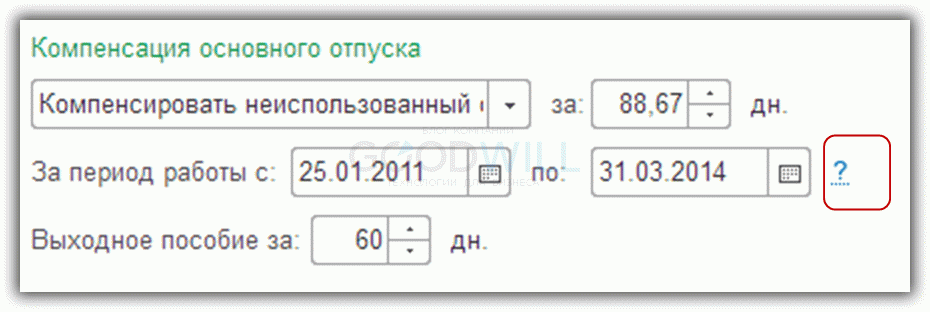 Нам будет представлен отчет об использовании дней отпуска и его остатках: 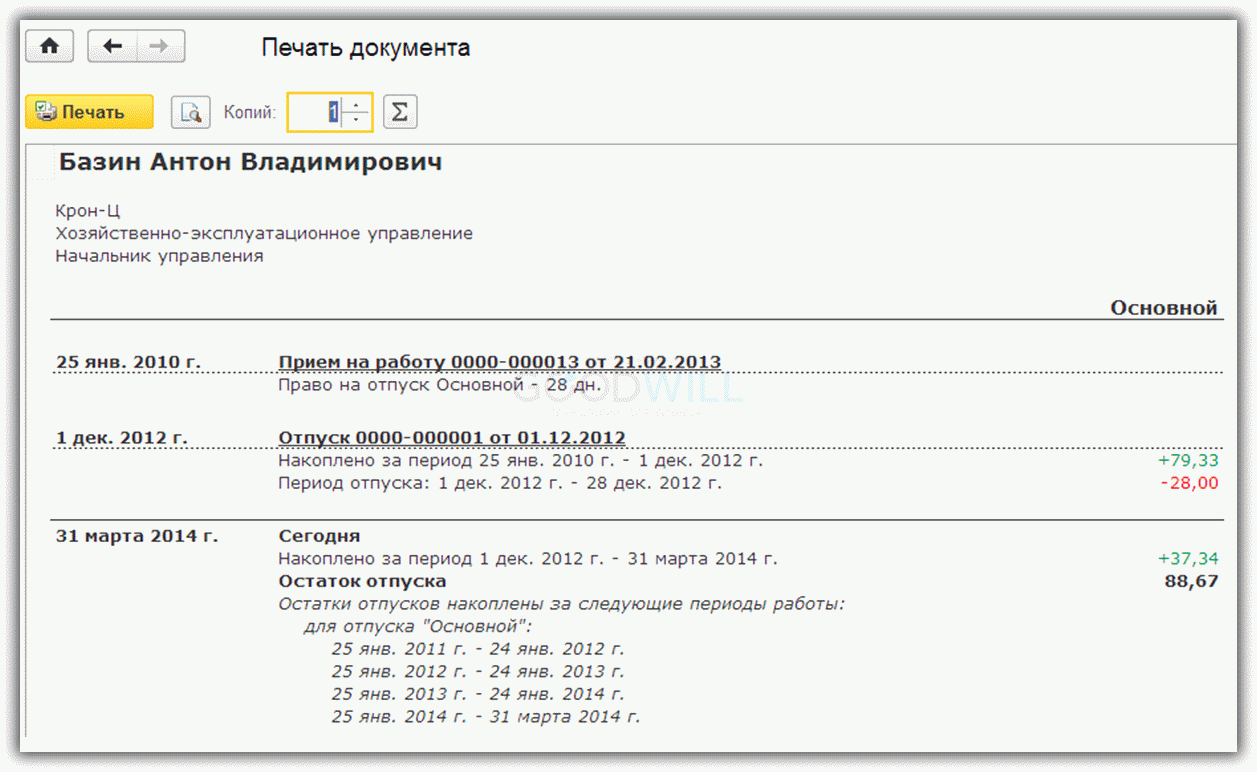 Далее по условию нашего примера работнику полагается компенсация за 4 месяца. Произведем несложный расчет за месяцы апрель 2014 — 22 рабочих дня; май 2014 — 19 рабочих дней; июнь 2014 — 19 рабочих дней. Вычислив сумму рабочих дней, получим 60 рабочих дней, что мы и указываем в реквизите «Выходное пособие за». Средний заработок сотрудника Разделы «Начислено», «Удержано» и «Средний заработок» будут рассчитываться автоматически по мере заполнения документа, если это установлено в настройках Настройка > Расчет зарплаты 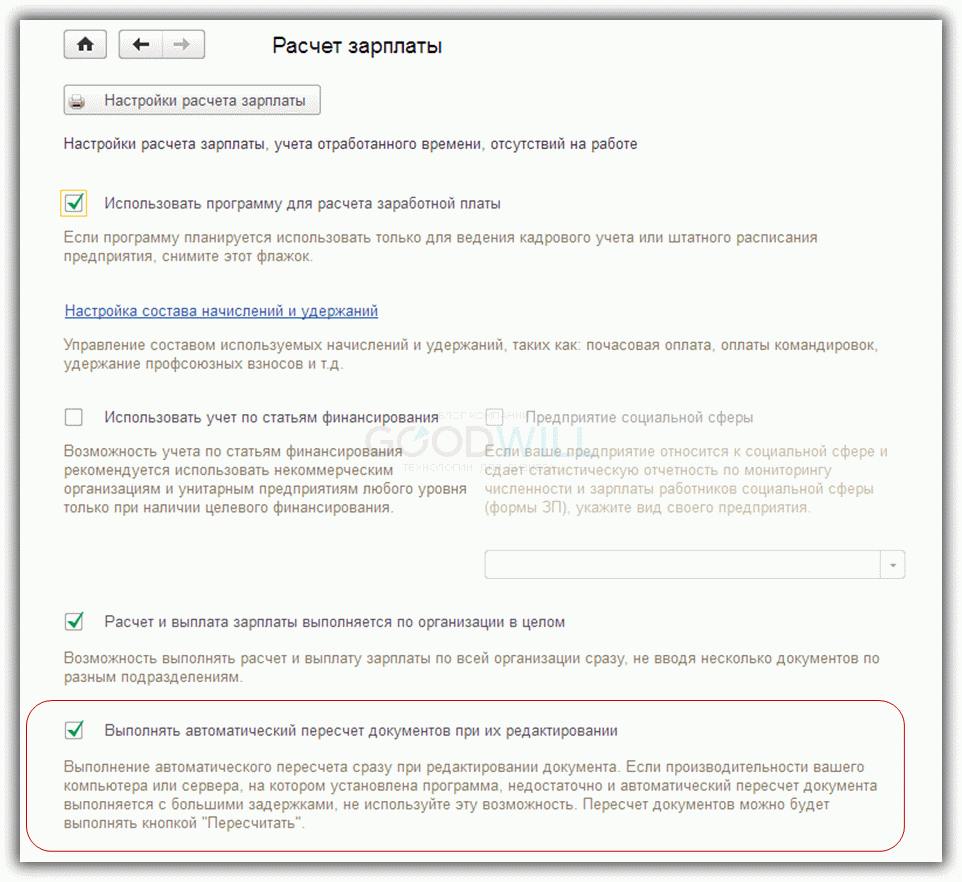 Устанавливать эту настройку или нет, решает пользователь в зависимости от производительности компьютера, так как автоматический пересчет документа вызывает небольшую задержку производительности. Если же документ автоматически не пересчитывается, необходимо после заполнения реквизитов его пересчитать, нажав на пожелтевшую кнопку:  Расшифровку расчетов для среднего заработка можно увидеть, нажав на кнопку зеленого карандаша. 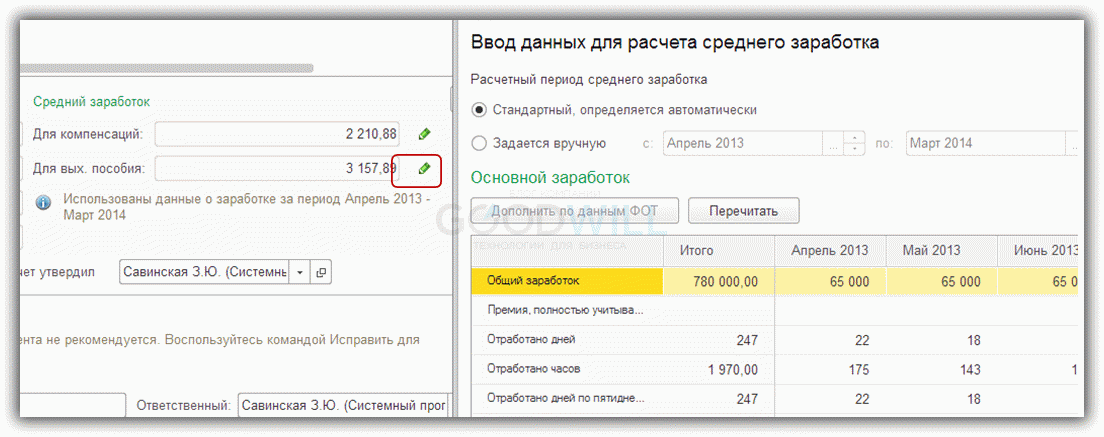 Если в программе ведется учет с разделением прав, то в программе отображается флажок «Расчет утвердил», а результаты расчетов доступны только пользователю с соответствующим правом. Контроль начисленных сумм На закладке документа «Начисления и удержания» можем ознакомиться с подробностями начислений 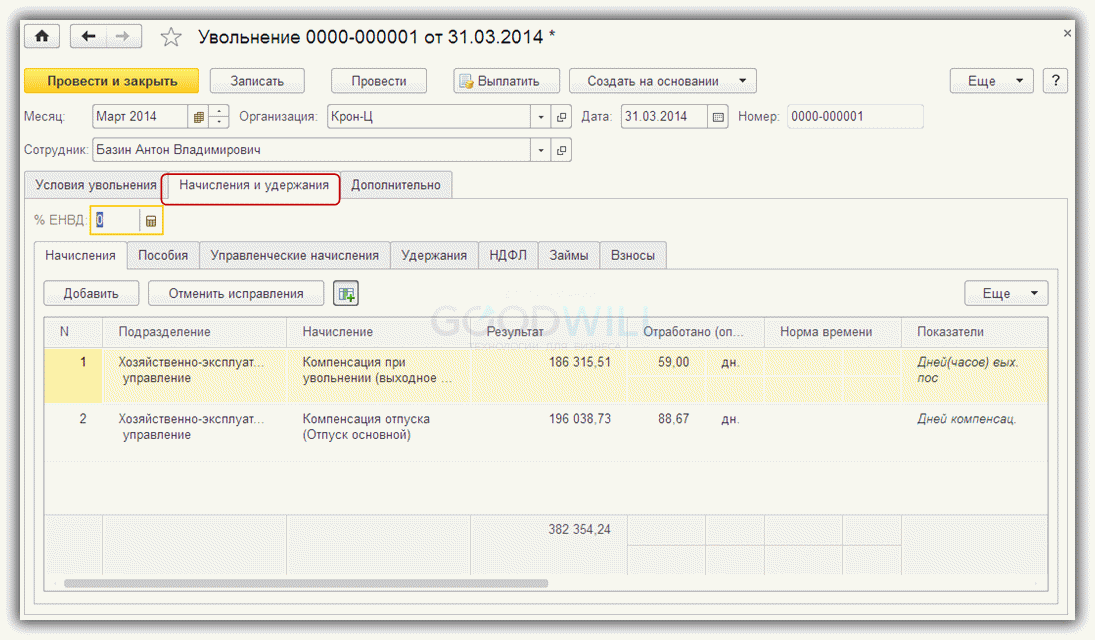 расчета НДФЛ  и взносов  На закладке «Дополнительно» можем указать основание нашего увольнения, которое будет отражено в печатной форме  По гиперссылке «Подписи» раскрывается дополнительная информация по настройке необходимых подписей в документах для печати  Печать документов для увольнения После проведения документа, становится доступна печать документов приказ об увольнении (Т-8)  записка-расчет при увольнении (Т-61) 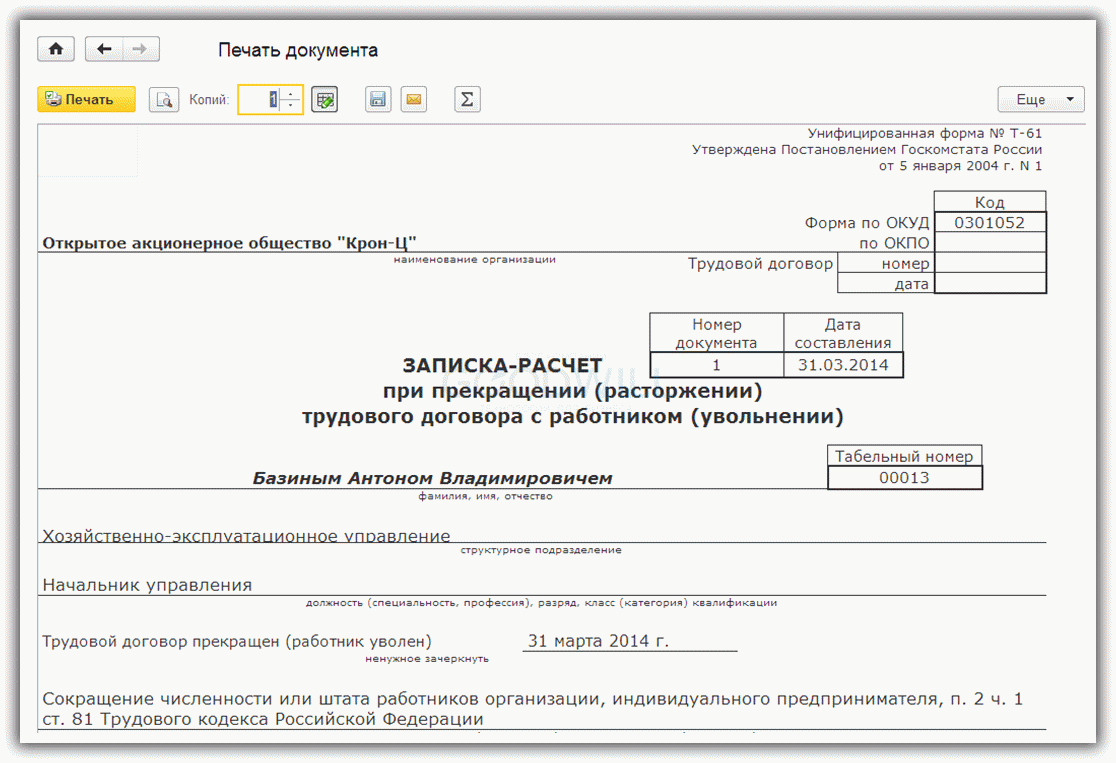 расчет среднего заработка расчет среднего заработка для выходного пособия подробный расчет начислений Выплата выходного пособия в 1С ЗУП Если мы установим реквизит «Выплата» в значение «Межрасчетный период»,  то в момент оформления документа увольнения можем оформить и выплату 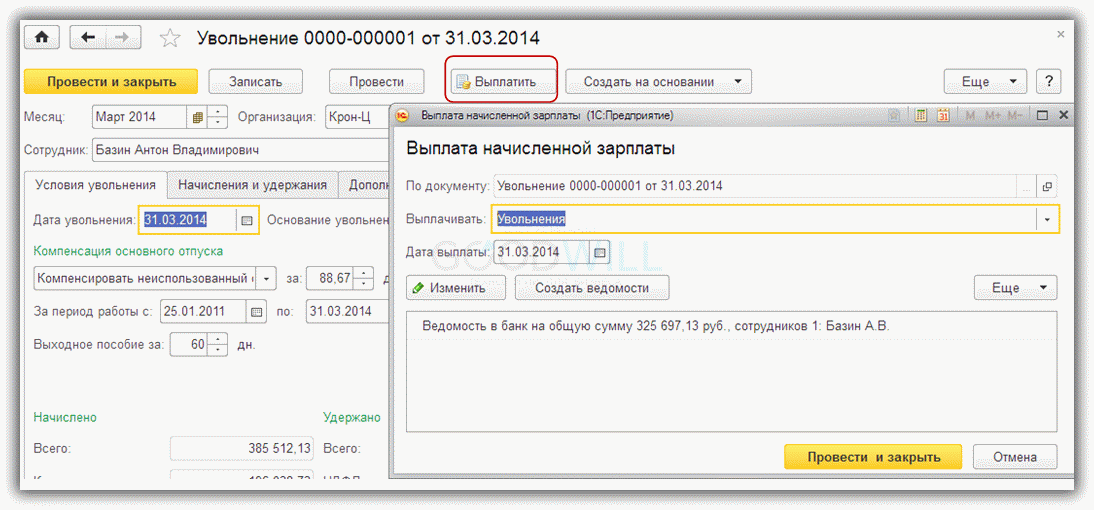 Если мы вдруг нажмем второй раз «Выплатить», 1С ЗУП 8.3 выдаст сообщение, что сумм к выплате выходного пособия больше не имеется. Документ «Ведомость в банк» мы можем впоследствии просмотреть и при необходимости отредактировать. Выплаты > Ведомости в банк 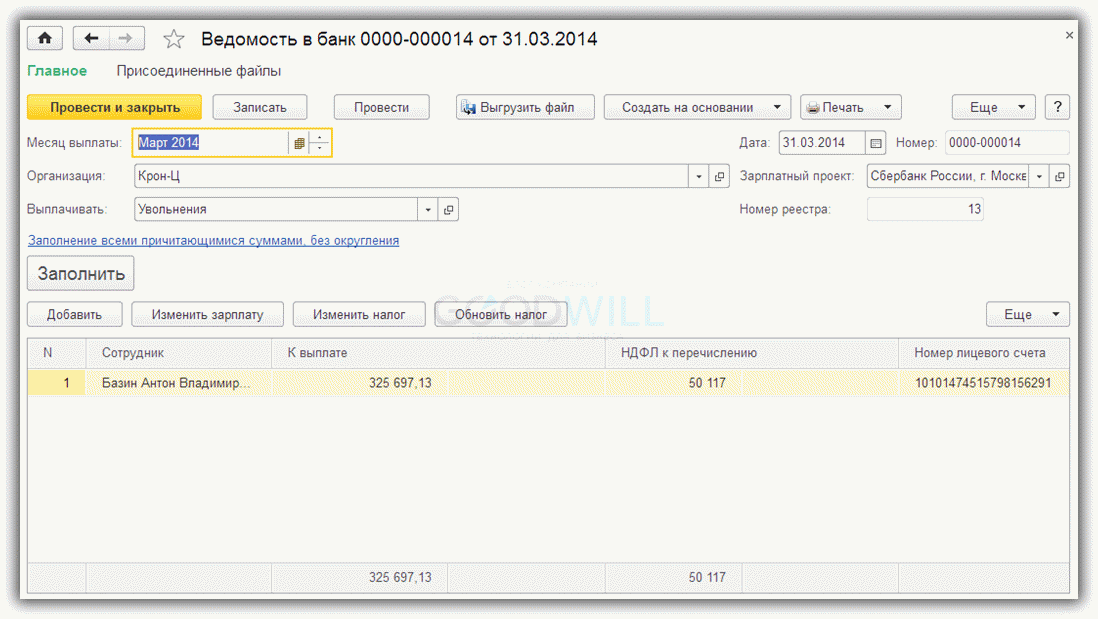 Расчетный листок по сотруднику Итак, мы рассчитали и выплатили в 1С ЗУП выходное пособие уволенному сотруднику Базину А.В, что наглядно демонстрирует нам расчетный листок сотрудника. Зарплата -> Отчеты по зарплате -> Расчетный листок 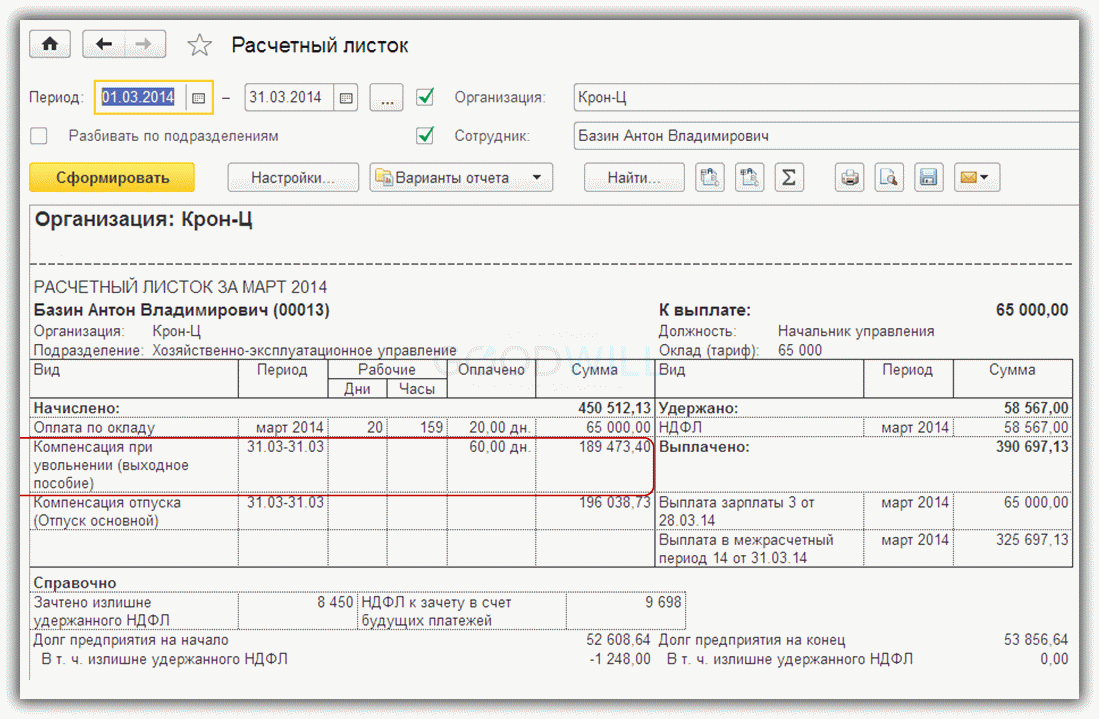 |
